Η υπηρεσία καταγραφής συμβάντων των Windows δεν ξεκινά ή δεν είναι διαθέσιμη
Η υπηρεσία αρχείου καταγραφής συμβάντων των Windows(Windows Event Log service) διατηρεί ένα σύνολο αρχείων καταγραφής συμβάντων που χρησιμοποιούν το σύστημα, τα στοιχεία του συστήματος και οι εφαρμογές για την εγγραφή συμβάντων. Η υπηρεσία εκθέτει λειτουργίες που επιτρέπουν στα προγράμματα να διατηρούν και να διαχειρίζονται τα αρχεία καταγραφής συμβάντων και να εκτελούν λειτουργίες στα αρχεία καταγραφής, όπως αρχειοθέτηση και εκκαθάριση. Ως εκ τούτου, οι διαχειριστές μπορούν να διατηρούν αρχεία καταγραφής συμβάντων και να εκτελούν διοικητικές εργασίες που απαιτούν δικαιώματα διαχειριστή.
Η υπηρεσία καταγραφής συμβάντων των Windows(Windows Event Log Service) δεν ξεκινά ή δεν εκτελείται
Για κάποιο άγνωστο λόγο, εάν διαπιστώσετε ότι δυσκολεύεστε να ξεκινήσετε τα ακόλουθα, είναι πολύ πιθανό ένας από τους λόγους να είναι ότι η υπηρεσία καταγραφής συμβάντων των Windows(Windows Event Log Service) δεν εκτελείται(Running) .
- Χρονοδιάγραμμα εργασιών
- Ημερολόγιο συμβάντων των Windows
- Φάκελοι κοινής χρήσης Messenger
Σε ένα τέτοιο σενάριο, ενδέχεται να λάβετε μηνύματα λάθους όπως:
Event Log service is unavailable. Verify that the service is running
Windows could not start the Windows Event Log service on Local Computer
Πρώτα, επανεκκινήστε το σύστημά σας και δείτε αν βοηθάει. Μερικές φορές μια απλή επανεκκίνηση βοηθά στην επανεκκίνηση αυτής της υπηρεσίας. Εάν το αρχείο καταγραφής συμβάντων των Windows(Windows Event Log) εμφανίζεται ως εκκίνηση, επανεκκινήστε το από τη Διαχείριση υπηρεσιών(Services Manager) .
Για να ελέγξετε εάν η υπηρεσία αρχείου καταγραφής συμβάντων των Windows(Windows Event Log) έχει ξεκινήσει ή διακοπεί, εκτελέστε το (Run) services.msc και πατήστε Enter για να ανοίξετε τη Διαχείριση υπηρεσιών(Services Manager) . Εδώ, κάντε ξανά δεξί κλικ στην Υπηρεσία καταγραφής συμβάντων των Windows(Windows Event Log Service) , ελέγξτε τις ιδιότητές της.
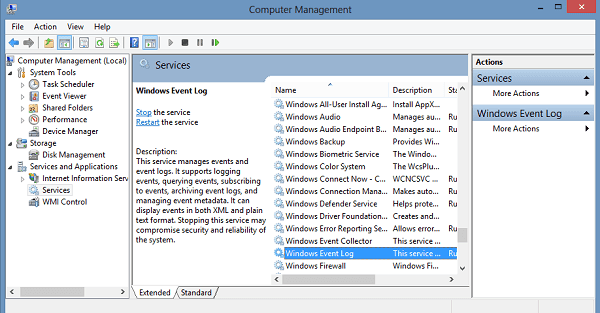
Βεβαιωθείτε ότι ο τύπος εκκίνησης(Startup) έχει οριστεί σε Αυτόματη(Automatic) και ότι οι υπηρεσίες έχουν ξεκινήσει(Started) . και ότι εκτελείται στον λογαριασμό Τοπικής υπηρεσίας(Local Service) .

Βεβαιωθείτε επίσης ότι στην καρτέλα Ανάκτηση(Recovery) , και τα τρία αναπτυσσόμενα πλαίσια θα εμφανίσουν την επιλογή ως « Επανεκκίνηση(Restart) της Υπηρεσίας», σε περίπτωση Αποτυχίας(Failure) . Κάντε επανεκκίνηση(Reboot) εάν απαιτείται.

Κατά καιρούς η υπηρεσία καταγραφής συμβάντων των Windows(Windows Event Log Service) εξακολουθεί να μην ξεκινά και, αντί αυτού, ενδέχεται να λάβετε το ακόλουθο μήνυμα λάθους:
Το σύστημα δεν μπορεί να βρει το καθορισμένο αρχείο
Σε αυτήν την περίπτωση, ανοίξτε τον ακόλουθο φάκελο:
C:\Windows\System32\winevt\Logs
Αυτός ο φάκελος αρχείων καταγραφής περιέχει αρχεία καταγραφής συμβάντων(Event Logs) σε μορφή .evtx και μπορεί να διαβαστεί μόνο με το πρόγραμμα προβολής συμβάντων(Event Viewer) . Δώστε σε αυτόν τον φάκελο αρχείων καταγραφής δικαιώματα πρόσβασης Read-Write(Read-Write access rights) και δείτε αν βοηθάει.
Μπορεί επίσης να θέλετε να κάνετε το εξής.(You might also want to do the following.)
Ανοίξτε τον Επεξεργαστή Μητρώου(Registry Editor) και μεταβείτε στο ακόλουθο κλειδί:
HKEY_LOCAL_MACHINE\SYSTEM\CurrentControlSet\Services\eventlog
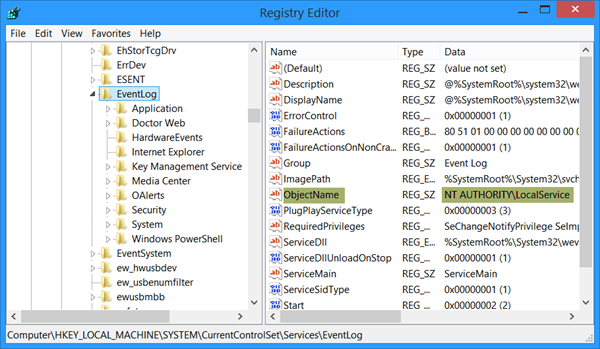
Κάντε διπλό κλικ στο ObjectName(ObjectName) και βεβαιωθείτε ότι η τιμή του έχει οριστεί στο NT AUTHORITY\LocalService . Εάν δεν είναι, τότε αλλάξτε το.
Εάν εξακολουθεί να μην βοηθά, εκτελέστε τον Έλεγχο αρχείων συστήματος και διαβάστε τα αρχεία καταγραφής του.(If it still does not help, run the System File Checker and go through its logs.)
Related posts
Πώς να ελέγξετε τη σύνδεση τερματισμού λειτουργίας και εκκίνησης στα Windows 11/10
Πώς να προβάλετε λεπτομερώς τα αρχεία καταγραφής συμβάντων στα Windows με την προβολή πλήρους καταγραφής συμβάντων
Πώς να αλλάξετε την προεπιλεγμένη θέση του αρχείου καταγραφής συμβάντων στα Windows 10
Πώς να ενεργοποιήσετε ή να απενεργοποιήσετε τη σύνδεση εκκίνησης στα Windows 11/10
Παρακολούθηση αρχείων καταγραφής συμβάντων των Windows που ελέγχουν με το βοηθητικό πρόγραμμα SnakeTail tail
Πού βρίσκεται η θέση του αρχείου καταγραφής BSOD στα Windows 11/10;
Τρόπος αναγνώρισης Υπηρεσιών Windows που καθυστερούν τον τερματισμό ή την εκκίνηση
Το My Windows Services Panel σάς επιτρέπει να διαχειρίζεστε εύκολα τις Υπηρεσίες των Windows
Πώς να επιδιορθώσετε το Print Spooler στα Windows 11/10
Σφάλμα δεν ξεκινά μια υπηρεσία με Αναγνωριστικό συμβάντος 7000, 7009, 7011
Το πρόγραμμα προβολής συμβάντων λείπει στα Windows 11/10
Πώς να διαγράψετε όλα τα αρχεία καταγραφής συμβάντων στο πρόγραμμα προβολής συμβάντων στα Windows 10
Η υπηρεσία Windows Installer λείπει στη Διαχείριση υπηρεσιών στα Windows 11/10
Πώς να ενεργοποιήσετε το Print Logging στο Event Viewer στα Windows 10
Πώς να απενεργοποιήσετε την υπηρεσία Windows Insider στα Windows 10
Πού να βρείτε και πώς να διαβάσετε τη σύνδεση του Windows Update στα Windows 11/10
Το CLIPSVC (Υπηρεσία άδειας χρήσης πελάτη) δεν ξεκινά. Πώς να ενεργοποιήσετε το ClipSvc;
Εξαγωγή, εκκαθάριση και αύξηση μεγέθους για αρχεία καταγραφής συμβάντων στα Windows
Πώς να βρείτε ποια διαδικασία σταμάτησε ή ξεκίνησε τις Υπηρεσίες των Windows
Η υπηρεσία βοήθειας IP (iphlpsvc.exe) επεξεργάζεται υψηλή χρήση δεδομένων Διαδικτύου
